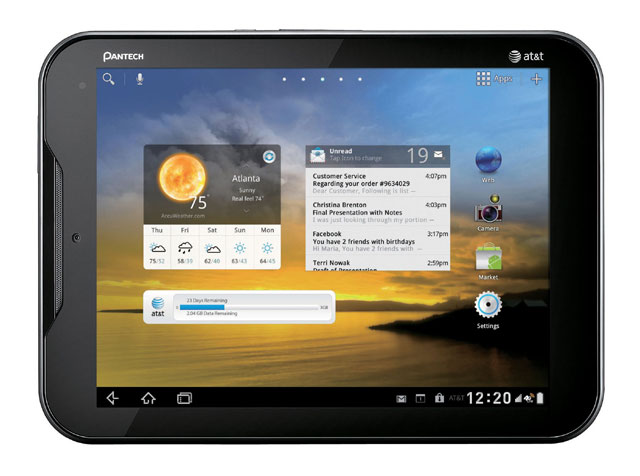Este tutorial te enseñaremos a desbloquear Android en el Pantech Element de dos modos sencillos, rápidos y con distintas maneras de aplicarse según sea el estado funcional del dispositivo Android.
A pesar de tener diferente aplicación, ambos métodos de hacerle hard reset al Android de tu Pantech Element llegaran al mismo resultado.
Al hacer un reset Android, se borrarán los archivos innecesarios de tu tableta y regresarán todos sus ajustes al modo en que fueron predeterminados desde fábrica. Esto incluye olvidar el patrón de bloqueo que puedas haber programado tú o un tercero en tu Pantech Element, y que quizás ahora hayas olvidado. ¡En este caso, podrás recuperar el uso de tu Pantech Element!
Esto significa que tu información personal (fotografías, contactos, mensajes, etc) serán borrados. Si aún tienes acceso al uso del sistema operativo Android y necesitas mantenerlos, entonces puedes realizar un respaldo antes de comenzar. En ese caso te recomendamos G Cloud para mantener tus archivos seguros en la nube.
Desbloquear Android en el Pantech Element desde el menú
En el caso que tú quieras realizar un reseteo de fábrica del dispositivo Android únicamente por mantenimiento y tengas acceso al menú de Ajustes, entonces puedes seguir estas instrucciones:
- Ve a Ajustes en el menú aplicaciones
- Dirígete a Privacidad
- Pulsa en Restaurar datos de fábrica
- Selecciona Resetear tableta
- Por último, toca en Borrar todo y espera algunos segundos
La tableta se reiniciará segundos después preguntando los datos de inicio, esto quiere decir que has terminado de restaurar sus ajustes con éxito.
Desbloquear Android en el Pantech Element desde los botones
A diferencia del primer método, este se encuentra más enfocado en realizar un hard reset al Pantech Element cuando no se tiene acceso a él desde su Android, ya sea porque olvidaste el patrón de bloqueo o porque el sistema operativo de tu tablet está dañado.
Para eso debemos activar el menú oculto de la tableta usando una serie de botones, sigue estas instrucciones:
- Apaga la tableta y espera 5 segundos para continuar
- Mientras mantienes presionado el botón de volumen menos presiona por unos segundos el botón de apagado hasta que veas un androide con signo de exclamación.
- Ahora presiona el botón de volumen más para mostrar el menú de restauración de Android
- Con los botones de volumen dirígete a “Wipe data / Factory Reset”, presiona el botón de apagado para confirmar
- Has lo mismo con la opción “Yes – Delete all user data” que se muestra en la pantalla siguiente
- Espera hasta que termine el proceso, después presiona el botón de apagado para reiniciar el sistema
Si en el reinicio se te pregunta los datos de primer uso, ¡Felicidades! Has hecho el proceso de desbloquear Android en la Pantech Element de manera correcta. Si aún te quedas dudas o quieres un tutorial especializado puedes consultarnos en nuestra página de Facebook.